Så här ser du Twitter-meddelanden för meningar, men inte gillar eller retweets

Om du någonsin har lagt upp en mycket favorit tweet eller varit en del av en populär tråd har du säkert känt mild irritation att få telefonen överflöd med dussintals meddelanden för retweets och favoriter. Om detta beteende påverkar din njutning av Twitter (du social media wizard, du) kommer du förmodligen att begränsa dessa meddelanden.
På Twitter Mobile App
Vi använder iOS Twitter app här, men dessa instruktioner bör fungera om du använder Twitter på Android eller iOS.
I Twitter-appen trycker du på din avatar i övre vänstra hörnet och sedan på alternativet "Inställningar och integritet". På skärmen "Inställningar och integritet" trycker du på alternativet "Notifieringar".
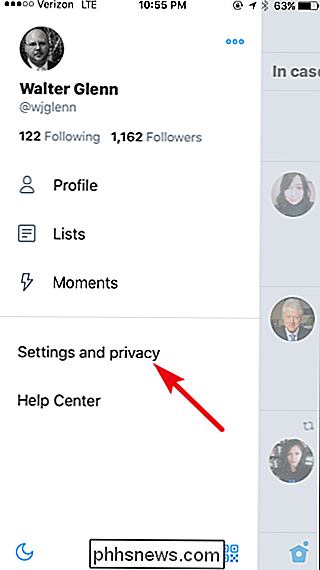
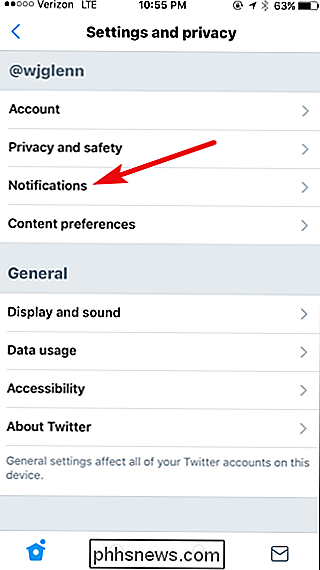
På skärmen "Filters" trycker du på alternativet "Push notifications". På skärmen "Push Notifications" trycker du på alternativen "Retweets" och "Likes" i sin tur och växlar dem båda till "Off" -läget.
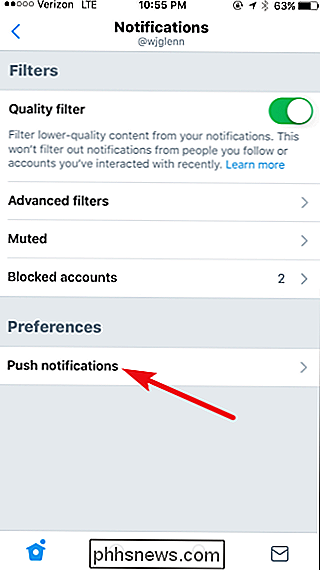
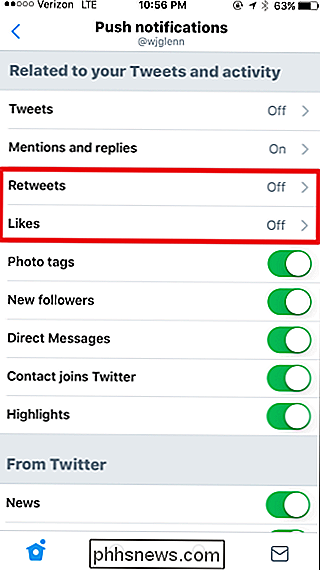
Som standard meddelar Twitter-appen dig bara om anmärkningar som den tycker är "Viktigt", baserat på en algoritm som observerar ditt beteende. Om du vill se varje enskilt meddelande, tryck på alternativet "Mentions and Responses" och tryck sedan på inställningen "från någon".
Tryck på knappen "Tillbaka" tills du återgår till Twitter Twitter-skärmen, och du är färdig.
På webben
Gå till Twitter på webben, helst på en bärbar dator eller skrivbords webbläsare och logga in på ditt konto. Klicka på din profilbild och klicka sedan på alternativet "Inställningar och integritet" i rullgardinsmenyn.
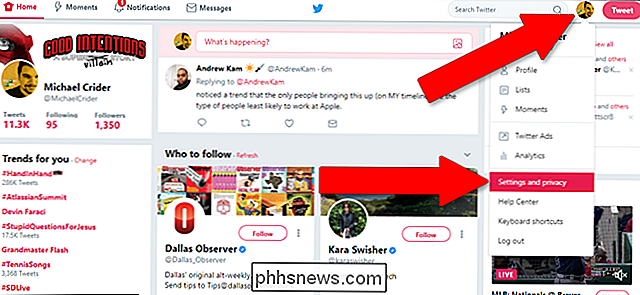
I den vänstra kolumnen klickar du på alternativet "Webunderrättelser". Observera att du inte kommer att kunna se inställningarna här om du har blockerat alla meddelanden i din webbläsare.
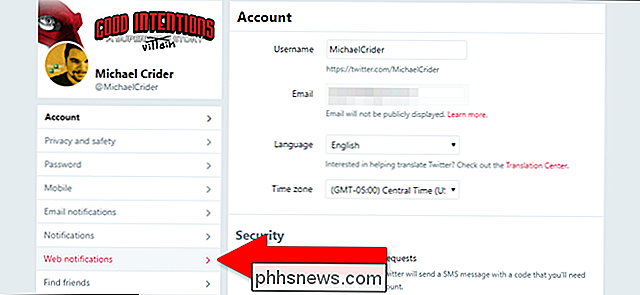
På menyn "Meddelandetyper", se till att "Jag får ett svar eller jag nämns i en Tweet "alternativet är aktiverat och att" Mina tweets är retweetade "och" Någon gillar mina Tweets "-alternativ är inaktiverade.
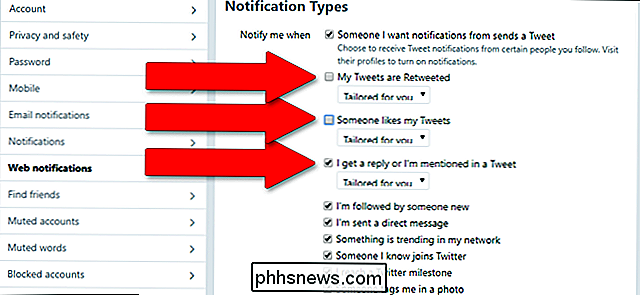
När du är klar klickar du på knappen" Spara ändringar "och du är bra att gå.
Om program från tredje part
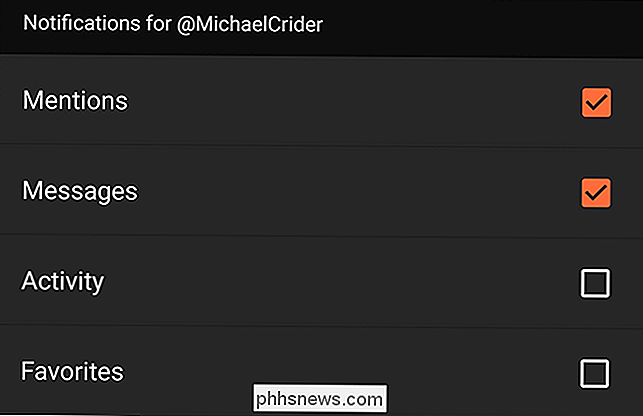
Om du använder en Twitter-app från tredje part kommer processen för att välja specifika meddelanden att visa och gömma sig annorlunda för var och en. Du hittar vanligtvis alternativen någonstans i appens huvudinställningsskärm under "Meddelanden" eller "Varningar." Till exempel i den populära Fenix Android Twitter-klienten är processen Profilknapp> Inställningar> Meddelanden och du kan sedan aktivera eller inaktivera gillar och favoriter som önskat. Poke runt för lite och du borde kunna hitta funktionaliteten du letar efter.

16 Finder Genvägar Varje Mac-användare borde veta
Finder verkar ganska grundläggande, men det finns alla sorters saker dolt precis under ytan. Om du vill klippa och klistra in filer eller hoppa till en viss mapp handlar det om att känna till rätt tangentbordsgenvägar. RELATERAD: Så här gör du MacOS Finder Suck Less Vi har visat dig olika sätt att gör Finder suga mindre och alla typer av macOS-tangentbordsgenvägar du ska använda, men låt oss kombinera dessa idéer.

Synology är ett företag som grundades 2000 och specialiserat sig på nätverk Bifogade lagringsenheter (NAS). En NAS, helt enkelt, är en dator optimerad för datalagring, ofta med ytterligare funktionalitet lagrad på toppen. Synology har två primära produktlinjer, DiskStation och RackStation, där den tidigare är avsedd för hemmabrukare och småkontor, och den senare är avsedd för större kommersiella miljöer.



